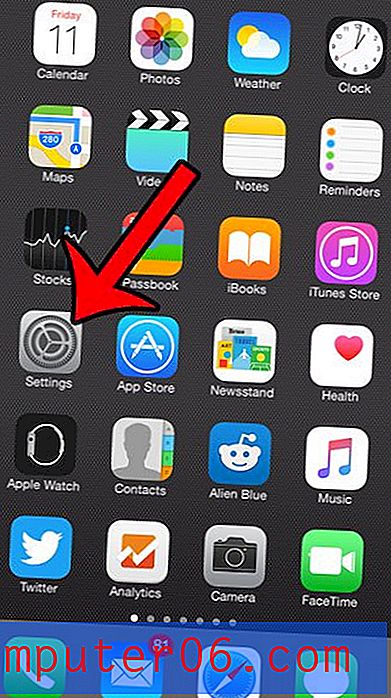So erhöhen Sie die Schriftgröße für ein gesamtes Dokument in Google Text & Tabellen
Google Text & Tabellen enthält viele der Formatierungsoptionen, die in anderen Textverarbeitungsprogrammen verfügbar sind. Möglicherweise haben Sie bereits einige davon in Ihrem vorhandenen Dokument verwendet. Möglicherweise haben Sie jedoch festgestellt, dass eine aktuelle Schriftgröße zu klein ist, oder Sie arbeiten an einem Dokument, das von einer anderen Person erstellt wurde, und Sie möchten die im Dokument enthaltenen Schriftgrößen erhöhen.
Wenn Sie jedoch noch keine vorhandene Schriftgröße ändern mussten, sind Sie sich möglicherweise nicht sicher, wie Sie dies tun sollen. Wenn das Dokument mehrere verschiedene Schriftarten enthält, suchen Sie möglicherweise nach einer Möglichkeit, alle diese Schriftgrößen zu erhöhen, ohne sie einzeln auswählen zu müssen. Glücklicherweise verfügt Google Text & Tabellen über ein Tool, mit dem Sie die Schriftgröße in Ihrem Dokument universell erhöhen können.
So vergrößern Sie den gesamten Text in einem Dokument in Google Text & Tabellen
Die Schritte in diesem Artikel zeigen Ihnen, wie Sie Ihr gesamtes Dokument in Google Text & Tabellen auswählen und dann die Schriftgröße für den gesamten Text erhöhen. Beachten Sie, dass dies basierend auf der aktuellen Schriftgröße funktioniert. Wenn das Dokument also mehrere Schriftgrößen enthält, werden diese Schritte schrittweise alle erhöhen. Es wird nicht nur die Schriftgröße für das gesamte Dokument auf einen Wert festgelegt. Es erhöht alle Schriftgrößen, auch wenn einige bereits unterschiedlich sind.
Schritt 1: Gehen Sie zu Ihrem Google Drive unter https://drive.google.com/drive/my-drive und öffnen Sie das Dokument, für das Sie die Schriftgröße erhöhen möchten.
Schritt 2: Klicken Sie in den Hauptteil des Dokuments und drücken Sie dann Strg + A auf Ihrer Tastatur, um alles auszuwählen.

Schritt 3: Klicken Sie oben im Fenster auf die Registerkarte Format .
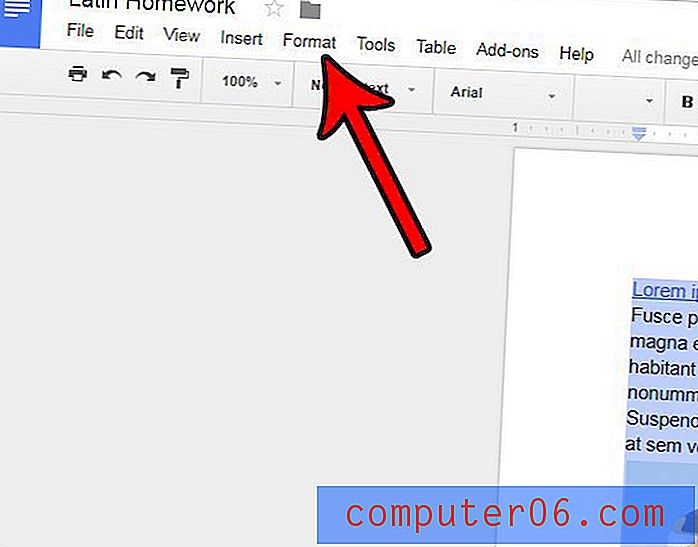
Schritt 4: Wählen Sie die Option Schriftgröße und klicken Sie dann auf die Option Schriftgröße erhöhen .
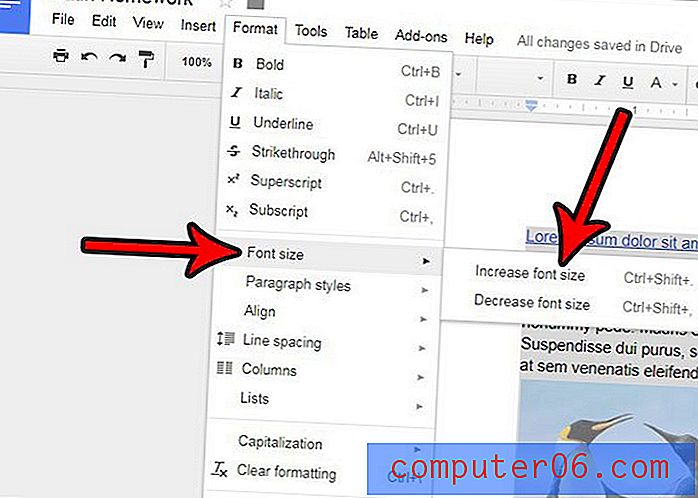
Gibt es seltsame Schriftarteneinstellungen für Ihr Dokument, die Sie auf einmal entfernen möchten? Erfahren Sie, wie Sie die Formatierung in Google Text & Tabellen löschen, damit Sie nicht jede einzelne Schriftarteinstellung suchen und ändern müssen.